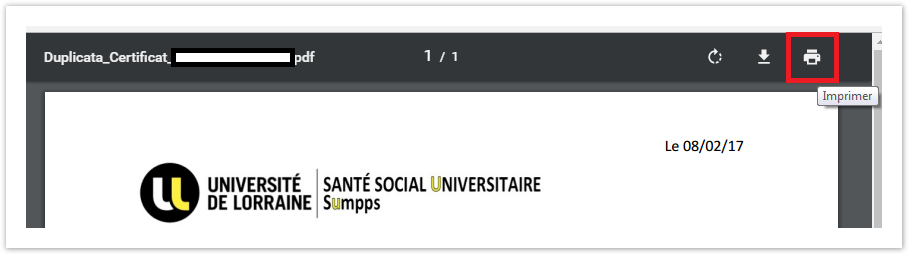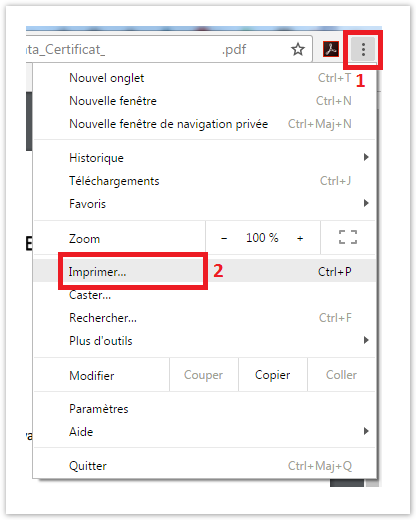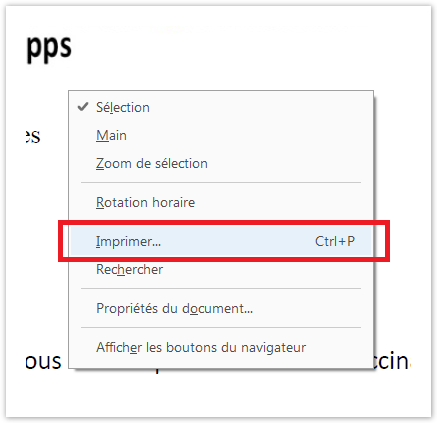Public concerné : UTILISATEURS
Voici toutes les pages où vous pouvez faire une édition PDF, pour ensuite imprimer votre document :
- Récapitulatif
- Biométrie
- Vaccinations : le carnet de vaccinations
- Assistance sociale
- Ordonnance
- Certificat
- Convocation
La fiche Document permet de faire un téléchargement d'un fichier. Il n'est pas forcément au format PDF et ne suis pas le fonctionnement suivant.
Explications
Pour Firefox et pour Chrome, lorsque vous allez cliquer sur un bouton "Impression", "PDF" ou encore "Edition PDF", un nouvel onglet va s'ouvrir contenant ce que vous voulez imprimer.
Vous avez au minimum deux onglets, un correspondant à votre Calcium [1], et un autre correspondant à votre fichier PDF [2].
Pour Internet Explorer, une fenêtre s'ouvre.
Impression
Il faut vous trouver sur l'onglet de votre fichier PDF. L'interface peut changer entre les navigateurs, mais les procédures restent les mêmes.
Impression via l'icône
Sur la page du PDF, vous avez accès à différentes icônes.
Si les icônes ne sont pas présentes :
- Pour Firefox / Internet Explorer : essayez de passer votre souris en bas de votre navigateur
- Pour Chrome : essayer de passer votre souris en haut
Vous pouvez télécharger ce fichier sur votre ordinateur, ou bien l'imprimer.
Impression sous Firefox et Internet Explorer
Impression sous Chrome
Impression via menu
Vous pouvez aussi, toujours sur la page du PDF, imprimer via le menu de votre navigateur. Vous pouvez cliquer sur "Fichier" > "Imprimer ...".
Pour Chrome, il n'y a pas le mot "Fichier" mais plutôt trois points, sur la droite de la barre d'adresse (voir image).
Impression via clic droit / raccourci
Vous pouvez aussi simplement faire un clic droit sur le document, et choisir "Imprimer ...".
Il est possible d'utiliser le raccourci "Ctrl" + "p" pour lancer une impression